Как снимать видео на зеркальный фотоаппарат
Здравствуйте, уважаемые читатели моего сайта! Сегодня пост будет посвящен одному важному вопросу, который ставят перед собой будущие владельцы первой зеркалки.
Вообще технологический прогресс достиг уже такого развития, что сейчас трудно найти грань между планшетом и смартфоном с большим экраном, между мыльницей и пользовательской цифровой видеокамерой и т.д. В принципе это естественно, так как на смену пленки пришла цифровая матрица, и все сводится к возможностям обработки графической информации.
Сегодня решил дать ответ на вопрос: «Как снимать видео на зеркальный фотоаппарат?». Так как у меня в распоряжении есть только зеркалка Nikon D5100, то на ее примере и продолжу писать статью.
Как снимать видео на Nikon D5100
Вообще на этот вопрос подробно написано в каждой инструкции для зеркального фотоаппарата. Однако многие читатели любят искать ответы на свои вопросы сразу в интернете. Может это и правильно, я сам отчасти такой. Итак, приступим.

Съемка видеороликов на Nikon D5100 возможна только в режиме Live View, как в Вашем фотоаппарате не знаю. Для того, чтобы перейти в этот режим надо нажать на рычажок Live view (на фотографии обозначен цифрой 1), чтобы изображение выводилось на ЖК экран. Теперь надо сфокусироваться на объекте съемки и нажать кнопку записи видеоролика (на фотографии обозначена цифрой 2), а чтобы остановить запись ролика нажать на кнопку записи еще раз. При этом, прежде, чем начинать съемку следует установить необходимое значение диафрагмы, а также выбрать режим фокусировки.
Так можно выставить один из 3 режимов фокусировки:
- Покадровая следящая АФ (AF-S). При таком варианте фотоаппарат фокусируется в момент, когда кнопка спуска нажата на половину. Другими словами выбрали этот режим, навели на объект, нажали на половину — объектив по-жужжал, и если объект съемки стал четким, то нажимаем кнопку записи видео. Такой режим подходит для съемки малоподвижных объектов, иначе придется постоянно проводить фокусировку. В итоге видео будет размытым и с большим количеством шумов, вызванных мотором автофокуса.
- Постоянная следящая АФ (AF-F). В таком режиме зеркалка постоянно фокусируется на выбранном объекте, что дает возможность снимать движущиеся объекты. Однако шум от автофокуса может также вносить нежелательный шум в будущий видеоролик.
- Ручная фокусировка (M). Говорит сама за себя, т.е. фокус наводится вручную путем вращения фокусировочного кольца на объективе. Положительным моментом в этом режиме является отсутствие шума автофокуса. Однако на подвижные объекты у меня не получается успевать наводить фокус, в результате на видео главный объект часто выпадает из фокуса.
Максимальный объем видео на Nikon D5100
Вообще в процессе записи видео на зеркальном фотоаппарате могут появляться различные блики, точки и другие искажения. Это связанно с сильным нагревом электроники внутри фотоаппарата, даже режим Live view может автоматически отключиться. Поэтому дайте фотоаппарату отдохнуть немного и продолжайте снимать видео на здоровье.
Еще пару слов о настройках записи видео на зеркальном фотоаппарате. В
Здесь можно выставить два параметра:
- качество видео — выставить разрешение и количество кадров в секунду (у меня все стоит по-максимуму). При этом чем вышек качество, тем больше места займет видеоролик на флешке зеркального фотоаппарата.
- микрофон — здесь пять вариантов настроек: авточувствительность, высокая чувствительность, средняя, низкая или вообще возможность отключить микрофон. При этом стоит помнить тот факт, что отверстия под микрофон могут быть выведены на переднюю часть корпуса, и закрывать пальцами в процессе съемки их не стоит.
ozerkalke.ru
Как снимать видео на Nikon d5100

Здравствуйте, уважаемые пользователи моего блога. Сегодня решил поделиться с вами опытом съёмки видеороликов на Nikon d5100.
Сколько я не читал инструкцию и не искал в интернете, так и не нашёл информации по съёмке видео с автофокусом. Видимо, автофокуса при съёмке видео, как такового, нет. При съёмке видеороликов вам необходимо будет постоянно наводить фокус вручную с помощью кольца фокусировки, либо также вручную, но с помощью спусковой кнопки затвора (это и называется автофокус). То есть, просто нажать на кнопку видеосъёмки и снимать без подстройки автофокуса у вас не получится. Вот такая вот оказия, хотя моя цифромыльница фокусируется сама, ну да ладно, фотоаппарат я брал в основном для фото, а видео, если приловчиться, тоже неплохо получается. Предыдущий текст это ошибка по незнанию. Всё фокусируется само надо лишь выставить кольцо на «автотическую съемку» и выставить следящую фокусировку. И снимаем себе с удовольствием.

Итак, как же снимать видео:
1. Необходимо переключить камеру в режим live view, чтобы картинка вывелась на монитор. Делается это с помощью переключателя в виде рычажка, расположенного под диском выбора режимов.

2. Наведите фокус на кадр вручную через кольцо фокусировки либо спусковой кнопкой затвора. В режимах A- приоритет диафрагмы и М- ручной режим можно установить значение диафрагмы.
3. Нажимаем кнопку видеозаписи и начинаем съёмку. Во время съёмки смотрите, чтобы не закрыть микрофон на передней панели фотоаппарата. Во всех режимах, кроме автоматического, можно менять или блокировать значения экспозиции.
Во время съёмки я рекомендую фокусировку проводить с помощью кольца фокусировки, так как при фокусировке через кнопку спуска затвора на видео будут слышны звуки моторчика, да и фокус не всегда корректен.
4. Выключить запись — нужно снова нажать на кнопку видеозаписи. Также запись прекратится, если будет достигнут максимальный размер ролика 4 ГБ (20минут), закончится память на карте. Выберите другой режим, если снимете объектив или закроете монитор фотоаппарата.
Видео можно снимать не более 20 минут из-за того, что за это время сильно нагреваются схемы и фотоаппарату необходимо подостыть, чтобы не перегореть.
В настройках Nikon d5100 можно менять качество видео, частоту кадров и разрешение 640×424, 1280×720, 1920×1080.
1. Жмём кнопку menu и выбираем джостиком «Меню режима съёмки» значок фотоаппарата.

2. Выбираем пункт «Настройки видео»

3. Выбираем пункт «Качество видео»

4. И далее выбираем нужное вам качество съёмки видео.


Просмотр видео осуществляется при помощи кнопки ОК.

Ниже можете увидеть примеры видеороликов, снятых мною на Nikon d5100.
C автоматической фокусировкой
C ручной фокусировкой
На этом у меня на сегодня всё. Чтобы не пропустить наши посты, подписывайтесь на наши новости.
Удачных вам снимков!
До новых встреч, друзья.
Почему я не рекомендую фотоаппараты Nikon для съемки видео?
Один из комментариев на YouTube заинтересовал меня. Зритель спрашивает, почему я всегда обхожу стороной технику Nikon и даже не упоминаю о ней? Считаю ли я ее непригодной для съемки видео или причина в чем-то другом? И действительно, я так подумал, я ведь ни разу в свои собственные рейтинги предпочтений не включал фотоаппараты Nikon. Давайте разберемся, почему я этого не делаю.
Почему я «не люблю» Nikon?
Для начала, углубимся немного в историю. Когда зеркалки Canon первыми стали снимать видео, Nikon вообще не парились по этому поводу и никак не совершенствовали свои видео технологии в фотоаппаратах. Поскольку Canon со своим 5D Mark II стала первопроходцем, то еще долгое время многие по инерции снимали на Canon. А потом появился полный кадр от Sony, наступила эпоха быстрого и качественного автофокуса (а не контрастного, как на Panasonic GH5), и вот с появлением Nikon D800 эта компания стала делать акцент на то, что ее фотоаппараты еще и видео умеют снимать неплохо и начала выпускать промо-ролики на тему видеосъемки. Но момент был упущен. И на текущий момент, чтобы заинтересовать покупателей, Nikon должны предложить рынку что-то инновационное. Иначе нет никакого смысла слезать с проверенных Сони и Кэнон. И вот тут у Nikon все очень плохо.
Вспомнить даже их топовый Nikon D5. По сравнению с Canon 1Dx Mark II, в видео он просто мертвый. На первых прошивках в 4K он мог снимать всего несколько минут (это потом поправили и увеличили до 30 минут), он не может делать 4К на 60 fps и в нем отвратный автофокус в видео. Также он сильно проигрывает в качестве видео на предельных значениях ISO. И уж если топовое творение Nikon в плане видео сливает конкурентам, то чего ожидать от более простых моделей.
Nikon, судя по всему, прекрасно понимает, что ей нечего предложить видеографам, поэтому заметьте, это единственная компания (если не считать Sigma, Fuji и производителей камер среднего формата), в ассортименте которой вообще нет ни видеокамер, ни кинокамер. У них есть только линейка экшн-камер. Соответственно у них нет и этих технологий, даже матрицы они раньше сами не делали, а использовали продукцию Sony, возможно сейчас ситуация уже поменялась, не интересовался.
Чем мне не нравятся фотоаппараты Nikon. В первую очередь своей эргономикой. Миллион физических кнопок и крутилок, назначение которых не знает большинство самих же владельцев этих фотоаппаратов. А взять, хотя бы, колесо выборов режимов, в котором по факту 2 отдельных колеса. Что это такое? Nikon вообще слышали об эргономике? Самые удобные, понятные и логичные фотоаппараты, на мой взгляд, это Canon.
Какие же плюсы у Nikon? Безусловно, это отличные фотоаппараты. Чисто как фотоаппараты они мне очень нравятся. В первую очередь своим широким динамическим диапазоном. В полном кадре у них обычно на полтора-два стопа шире ДД, чем на Кэнон, в зависимости от значения ISO. И Canon, судя по всему, не спешит исправлять ситуацию, выпустив свой новый 6D Mark II, который на некоторых тестах показывает ДД хуже, чем на кропнутом Canon 80D.
Также мне нравятся объективы Nikon. Они не выглядят такими откровенно пластмассовыми, как аналоги от Canon. Если бы они еще научились резинки на них нормально клеить, цены бы им не было.
Надеюсь, я ответил на вопрос, почему я не рассматриваю камеры Nikon для съемки видео. Мне они совсем неинтересны, т.к. за последние 5 лет не смогли предложить видеографу абсолютно ничего сверх того, что есть у их конкурентов и, откровенно говоря, съемка видео у Nikon – не самая сильная часть.
За это время Fujifilm выпустила новую камеру FujiFilm X-T3 для съемки видео, посмотрите детальный обзор на этом сайте.
www.burn-media.ru
Учимся управлять камерой быстро. «Горячие клавиши» для фотоаппаратов Nikon
Чем чаще во время съёмки фотограф обращается к меню фотоаппарата, тем медленнее идёт рабочий процесс. Важно научиться не тратить драгоценное время на навигацию по меню, а быстро настраивать необходимые функции с помощью кнопок на камере.
 NIKON D850 / 70.0-300.0 mm f/4.5-5.6 УСТАНОВКИ: ISO 64, F9, 4 с, 160.0 мм экв.
NIKON D850 / 70.0-300.0 mm f/4.5-5.6 УСТАНОВКИ: ISO 64, F9, 4 с, 160.0 мм экв.Продвинутый фотоаппарат от камеры начального уровня отличается далеко не только качеством картинки. Прежде всего, продвинутая техника имеет профессиональное управление, развитую эргономику. Больше функций настраивается не только через меню, но и с помощью кнопок и их комбинаций.
Всё как в компьютерных программах, где каждой функции присвоена собственная «горячая клавиша». Нажимая её, мы сразу запускаем нужную опцию. В этой статье мы познакомим вас с комбинациями кнопок, которые сделают работу с фотоаппаратами Nikon быстрой и комфортной.
Работа с комбинациями кнопок. Общие сведения
В ручном режиме или режимах P, A, S ключевые параметры, такие как выдержка и диафрагма, настраиваются путём прокрутки колёсика управления. Но как настроить второстепенные — баланс белого, ISO, режим замера?
Главные сочетания кнопок заложены в управление камерой именно для регулирования таких параметров. Найдём кнопку, отвечающую за необходимый параметр, нажмём и, не отпуская её, повернём колёсико управления.

Nikon D750. Пример кнопок, которые необходимы для настройки съёмочных параметров.

Заднее колёсико регулировки параметров — основное.
Обратите внимание, что на камере есть кнопки, которые могут как помогать при навигации по меню или снятому материалу, так и, будучи нажатыми в процессе съёмки, регулировать определённую настройку. Например, кнопка, отвечающая за настройку баланса белого при съёмке, при просмотре снятого изображения отвечает за включение защиты от удаления снимка. В режиме навигации по меню камеры та же кнопка позволяет выводить справку по каждому пункту меню.
 NIKON D810 УСТАНОВКИ: ISO 100, F3.2, 1/160 с, 90.0 мм экв.
NIKON D810 УСТАНОВКИ: ISO 100, F3.2, 1/160 с, 90.0 мм экв.Тонкости настройки параметров
Фотоаппараты продвинутого уровня имеют два колеса настройки. Ими, например, в режиме М мы можем настраивать выдержку и диафрагму; кроме того, они помогают и в тонкой настройке некоторых параметров.
Включаем и отключаем авто-ISO. Зажав кнопку ISO, задним колёсиком мы выбираем значение светочувствительности, а передним можно активировать функцию автоматического ISO. Такой способ намного быстрее, чем искать авто-ISO в меню. Столь быстрое переключение позволит в один момент перейти от вдумчивой съёмки пейзажа на минимальном ISO к динамичной репортажной съёмке, отдав светочувствительность под управление автоматики.

Чтобы быстро включить или отключить функцию авто-ISO, достаточно нажать кнопку ISO…

…И покрутить переднее колёсико настройки параметров.
Тонко настраиваем баланс белого. Кроме базовых настроек баланса белого — «облачно», «солнечно», «по вспышке», в камерах уровня Nikon D850, D810, Z 6 и Z 7 есть ещё и дополнительные. К примеру, автоматический баланс белого, кроме основной настройки, имеет пресет A1; эта опция поможет сохранить тёплые оттенки при съёмке в помещении или ночном городе. А настройка «Флуоресцентные лампы» имеет целых семь дополнительных опций под разные виды ламп. Как получить доступ ко всем этим функциям? Конечно, можно их найти в меню. Но проще зажать кнопку WB, выбрать основной пресет, а затем, крутя вспомогательное колесо настройки, выбирать дополнительные опции, доступные для него. Таким же образом можно выбрать конкретную цветовую температуру в Кельвинах, выбрав опцию К.
Выбор опции Auto 2 для автоматического баланса белого на Nikon D850. Опция Auto 2 будет стараться сохранять тёплые оттенки освещения, если съёмка ведётся при лампах накаливания.
Выбор опции для пресета «Флуоресцентные лампы».
Отметим, что в аппаратах уровня Nikon D610, Nikon D7500, Nikon D750 настройка баланса белого работает несколько иначе: вместо дополнительных опций к пресетам баланса белого вспомогательным колесом мы можем отрегулировать цветовую температуру, сделать оттенки на снимках похолоднее или потеплее. Это тоже полезная функция.

Пример корректировки баланса белого в камере Nikon D750. Задним колёсиком выбираем пресет, передним тонко настраиваем тон.

Установка цветовой температуры вручную также оперативна: задним колёсиком выбираем опцию К, передним — нужное значение.
 NIKON D850 / 58.0 mm f/1.4 УСТАНОВКИ: ISO 31, F16, 20 с, 58.0 мм экв.
NIKON D850 / 58.0 mm f/1.4 УСТАНОВКИ: ISO 31, F16, 20 с, 58.0 мм экв.Экспокоррекция вспышки. Достоинство камер Nikon в том, что даже в самых простых моделях серии 3ххх мы можем регулировать мощность вспышки, настраивая экспокоррекцию по вспышке. Эта настройка делает импульс слабее или сильнее того, что хотела сделать автоматика.
Нажмём кнопку с иконкой вспышки. Основное колесо настроек меняет режимы работы вспышки, а дополнительное ставит коррекцию мощности её импульса. Между прочим, этот способ работает как со встроенными вспышками, так и с внешними.

Nikon D750: задним колёсиком настраиваем режим работы вспышки, а передним корректируем её импульс.
Работаем с брекетингом экспозиции. Во всех камерах Nikon, кроме самых доступных серий 3ххх и 5ххх, брекетинг работает одинаково. Нажав кнопку BKT, одним колёсиком мы выбираем количество кадров в брекетинге, а другим — шаг между кадрами в ступенях экспозиции. Функция брекетинга очень полезна при съёмке пейзажа, архитектуры и интерьеров. А с помощью кнопочного управления её можно настроить в два счёта.

Настройка брекетинга экспозиции на Nikon D750. Задним колёсиком выбираем количество снимков, передним — шаг экспозиции в EV.
Полезные настройки управления
Настраиваемое управление, функциональные кнопки. Чтобы фотограф мог настроить камеру под свои задачи, на корпусе аппарата есть так называемые функциональные кнопки. На них можно назначить любую функцию из обширного перечня. Настройке управления и работе с функциональными кнопками мы посвятили отдельную статью. Здесь же покажем несколько практичных примеров кастомизации.
Быстрое увеличение снятого кадра нажатием на центральную кнопку мультиселектора. Часто после того, как мы сделали кадр, хочется его внимательно рассмотреть. Ведь нужно проверить, попал ли в нужное место фокус, нет ли шевелёнки. И просматривать снимки лучше с увеличением, чтобы увидеть все мелкие детали. Для увеличения кадра рука фотографа инстинктивно тянется к кнопке с иконкой лупы на корпусе камеры. Как правило, кнопку с лупой придётся нажать подряд несколько раз, чтобы получить нужное увеличение. В то же время, увеличение снимков до нужного масштаба можно назначить на центральную кнопку мультиселектора.

В таком случае достаточно один раз нажать на удобно расположенную под большим пальцем кнопку — и снимок увеличен, можно его внимательно разглядывать. Такие мелочи экономят время и увеличивают скорость работы на месте съёмки.
Перенос кнопки ISO на кнопку видеозаписи. У некоторых фотоаппаратов (Nikon D7200, Nikon D750, Nikon D810) кнопка настройки ISO находится не в самом удобном месте и, как следствие, эту важную настройку не получается поменять одной рукой. А это влечёт за собой паузы в съёмке. Как сделать так, чтобы настройка ISO всегда была у нас под рукой? Есть на этих аппаратах кнопка старта видеозаписи, которая всё равно не используется в режиме фотосъёмки и активна только в режиме видеозаписи. Находится она как раз под нашим большим пальцем, рядом с кнопкой спуска. Аппарат позволяет для настройки ISO использовать кнопку REC, тогда ISO мы сможем настраивать одной рукой. Кстати, на более новых камерах — Nikon D7500, Nikon D850, Nikon Z 6 и Nikon Z 7 — кнопка ISO уже находится как раз под большим пальцем и переназначать её не требуется.


Быстрый сброс настроек и форматирование карты
Вам досталась чужая камера, настроенная совсем не под ваши нужды? Или же вы сами что-то намудрили в настройках и хотите их сбросить? Вам не обязательно искать в меню пункт, отвечающий за сброс настроек. Зеркалки Nikon имеют функцию двухкнопочного сброса. Достаточно одновременно нажать и удерживать две секунды кнопки на корпусе камеры, отмеченные зелёными точками. Кнопки нажали, камера «моргнула» верхним информационным экраном — готово, настройки возвращены к заводским.

Пример двухкнопочного сброса на Nikon D750

Есть комбинация клавиш и для форматирования карты памяти. Сперва стоит убедиться, что на форматируемой карте нет ценных данных и вся нужная информация с неё перенесена на жёсткий диск компьютера. Теперь одновременно нажмём две кнопки, под которыми есть красные иконки Format — активируется функция форматирования. С ней не всё так просто, как со сбросом. Удерживая эту комбинацию кнопок, мы увидим, что на верхнем информационном дисплее начнёт мигать иконка For.
Пример форматирования карты памяти на Nikon D750
Обратите внимание — форматирование ещё не запущено, камера ждёт вашего подтверждения на это действие. Если у вас аппарат с двумя слотами карт памяти, на этом этапе можно выбрать слот, карта памяти в котором подвергнется форматированию. Слот выбирается путём поворота колёсика регулировки параметров. Чтобы отказаться от форматирования, можно нажать любую кнопку на камере. А для подтверждения форматирования нажмём ещё раз ту же комбинацию кнопок, отмеченных красными иконками Format — карта памяти будет отформатирована.
 NIKON D850 / 70.0-300.0 mm f/4.5-5.6 УСТАНОВКИ: ISO 100, F11, 5 с, 70.0 мм экв.
NIKON D850 / 70.0-300.0 mm f/4.5-5.6 УСТАНОВКИ: ISO 100, F11, 5 с, 70.0 мм экв.Профессиональная работа с камерой складывается из многих деталей. Одна из них, которую должен освоить фотограф, — быстрое управление фотоаппаратом. Да, поначалу будет казаться, что проще и удобнее нужную функцию искать в меню, чем пытаться зажать сразу несколько кнопок. Но немного потренировавшись, вы поймёте — это удобный вариант, который ускорит ваши съёмки, сделает их комфортнее. Быстро настраивая технику, вы сможете больше времени посвятить своему творчеству, работе с моделью, светом, композицией.
prophotos.ru
Меню фотосъёмки. Разбираемся с настройками фотоаппарата. Часть 1
Продолжаем подробно знакомиться с меню современных фотокамер Nikon. В предыдущей статье мы рассмотрели пункты меню режимов просмотра. Сегодня нас ждёт следующая категория — меню фотосъёмки.
 NIKON D850 / 70.0-300.0 mm f/4.5-5.6 УСТАНОВКИ: ISO 100, F8, 4 с, 105.0 мм экв.
NIKON D850 / 70.0-300.0 mm f/4.5-5.6 УСТАНОВКИ: ISO 100, F8, 4 с, 105.0 мм экв.У всех современных зеркалок и беззеркалок Nikon структура меню схожая. И разобравшись в одной камере, не заблудишься в другой. Сегодня мы будем изучать пункты на примере Nikon D850. Конечно, в более доступных фотоаппаратах некоторых пунктов может и не быть. Зато так мы разберём все опции, а обладатели моделей попроще узнают, какие возможности есть в более продвинутой технике.

Итак, жмём на кнопку Menu и переходим во вторую сверху вкладку с иконкой фотоаппарата. Это и есть меню фотосъёмки. Тут собраны параметры, связанные с процессом фотографирования.
Папка для хранения. Здесь мы можем выбрать папку на карте памяти, где будут храниться фотографии. Поскольку снимки удобнее структурировать уже на ПК, обычно эта функция остаётся невостребованной. Но при съёмке репортажа не помешает задать отдельную папку для кадров, чтобы фото с события не перемешались с другими снимками на карте памяти.


Отдавая фотографии заказчику, можно отправить ему эту папку. В меню отдельно задаётся числовой номер папки и её буквенное название.


Наименование файлов. Как будут называться файлы? Здесь предлагается выбрать префикс, который прописывается до порядкового номера файла. По умолчанию файлы в камерах Nikon называются DSC_XXXX. DSC — аббревиатура, расшифровывается как Digital Still Camera (цифровая фотокамера).


Вы можете задать другой префикс. Единственное ограничение — он должен состоять из трёх заглавных латинских букв. Для примера я задал префикс PRO_XXXX. Это бывает нужно для работы в крупных компаниях, студиях. Там разными префиксами отмечаются файлы разных авторов, с разных камер, для разных задач и пр. Для простого фотографа это способ дополнительно обозначить файлы. К примеру, можно называть их своими инициалами, и это будет красиво выглядеть при сдаче свадебной съёмки заказчикам.
Выбор основного гнезда. Если в камере два гнезда для карт памяти, значит есть пункт меню, связанный с ними. Какая карта будет задействована в качестве основной, а какая станет вспомогательной?


В качестве основной можно выбрать самую надёжную, ёмкую, быструю карту. На неё, как правило, записывают основной материал. Впрочем, работу с несколькими картами памяти регулирует следующий пункт меню.

Двойной слот для карт памяти на Nikon D850
Функция дополнительного гнезда. Как будет построена работа со вспомогательной картой памяти? Зачем вообще нужен второй слот? Давайте заглянем в этот пункт меню, чтобы разобраться. Для дополнительной карты памяти доступны следующие возможности:


Переполнение. Когда на основной карте памяти закончится место, файлы будут записываться на дополнительную карту. Удобно, если при съёмке вы не хотите тратить время на смену карт памяти. Но такая функция не реализует главное достоинство двойного слота для карт. Надёжность хранения данных не повысится: если какая-то из карт выйдет из строя, информация потеряется. А это недопустимо в профессиональной работе, при съёмке свадьбы или путешествия.
 NIKON D850 / 70.0-300.0 mm f/4.5-5.6 УСТАНОВКИ: ISO 64, F8, 1/10 с, 70.0 мм экв.
NIKON D850 / 70.0-300.0 mm f/4.5-5.6 УСТАНОВКИ: ISO 64, F8, 1/10 с, 70.0 мм экв.Если вы хотите застраховать снимки от потери, пригодится пункт Резервирование. Здесь весь снимаемый материал дублируется на обе карты. Если одна из них подведёт, фото сохранятся на запасной. Единственный нюанс — скорость записи файлов на карту памяти будет определяться самой медленной карточкой из двух. Так что в паре к новейшей скоростной картой XQD ставить SD-карту 15-летней давности смысла нет. При серийной съёмке вы будете ограничены её скоростью.
Последний вариант тоже интересен: RAW — основное / JPEG — дополнительное. Тут всё ясно из названия. На основную карту памяти записываются «сырые» RAW-файлы, а на вспомогательную — JPEG. Так запись идёт быстрее, чем если бы вы записывали RAW+JPEG на одну карту. Кроме того, после репортажной съёмки можно сразу отдать карточку с JPEG-файлами заказчику, а себе оставить RAW.
Управление вспышкой. Этот пункт меню для работы со вспышками, поддерживающими «единое управление вспышками», то есть беспроводное управление по радиоканалу (не путать с системой креативного освещения Nikon: там дистанционное управление работает посредством световых импульсов вспышек).

Nikon SB-5000 — вспышка профессионального уровня, первая в мире накамерная вспышка с активным охлаждением.

Nikon SB-300 — доступная вспышка начального уровня.
Поддерживаются вспышки Nikon SB-300, Nikon SB-400, Nikon SB-500, Nikon SB-5000. Если у вас есть одна из этих моделей, можно управлять ею дистанционно прямо с камеры без дополнительных аксессуаров.

Напомним, что Nikon D850 по-прежнему полностью совместим со всеми вспышками Nikon и отлично работает, например, в связке с Nikon SB-700, просто без дистанционного управления из камеры (у более ранних моделей вспышек нет возможности беспроводной связи). Но в этом случае системой вспышек можно управлять с помощью ведущей вспышки, установленной на камеру. Да и радиосинхронизаторов никто не отменял: с ними доступно дистанционное управление любой внешней вспышкой.
Область изображения. Такой пункт меню есть в любой полнокадровой камере Nikon. На полнокадровые камеры Nikon получится установить оптику, рассчитанную под камеры с матрицами APS-C, а здесь можно выбрать, как будет работать аппарат с такими объективами. В фирменной терминологии Nikon кропнутые камеры и объективы маркируются DX, а полнокадровые — FX.

Напомним, что оптика, рассчитанная на меньший формат матрицы, будучи установленной на полный кадр, даст сильное затемнение по краям кадра. Можно не задумываясь выбрать формат DX и превратить свою камеру в кроп-зеркалку или поэкспериментировать с форматом изображения.

«Кропнутая» оптика на полнокадровой камере. Затемнение по краям.
NIKON D810 / 50.0 mm f/1.4 УСТАНОВКИ: ISO 72, F2.8, 1/320 с, 50.0 мм экв.
При включённом автоматическом кадрировании камера сама распознаёт DX-объектив и соответственно обрезает снимок.
NIKON D810 / 50.0 mm f/1.4 УСТАНОВКИ: ISO 72, F2.8, 1/320 с, 50.0 мм экв.Аппараты Nikon предоставляют возможность выбрать различные варианты кадрирования, вплоть до квадрата 1:1. К примеру, не все «кропнутые» объективы дают одинаково сильное виньетирование. Можно найти формат кадра, который лучше всего подходит вашей модели объектива, не образуя сильного затемнения по краям.


По умолчанию камера автоматически выбирает формат кадра DX при установке кропнутого объектива. Это настраивается тоже здесь.


За то, чтобы оптический видоискатель подстроился под работу с DX-оптикой, ответственен последний пункт меню. После включения этой функции угол обзора в видоискателе будет соответствовать выбранному вами формату изображения, а поля, не входящие в область DX-кадра, будут затемнены.
Качество изображения. Выбор между форматами RAW и JPEG. Различиям между ними мы посвятили отдельный урок. Напомним, что любой системный фотоаппарат Nikon умеет снимать в RAW+JPEG, когда на карте памяти создаются два файла: один в «сыром» формате RAW, а другой в «готовом к употреблению» JPEG. Эта функция хороша тогда, когда вы хотите иметь на карте памяти и готовое изображение JPEG, которое тут же можно передать по SnapBridge, отправить друзьям по почте или распечатать, и гибкий в обработке исходный файл в формате RAW.
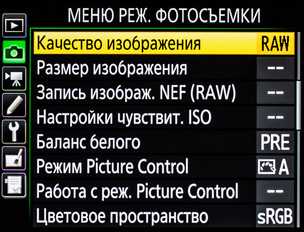

Размер изображения. Некоторые камеры (особенно с высоким разрешением матрицы) позволяют выбрать размер получаемого изображения в мегапикселях. Файлы максимального размера нужны не всегда, ведь они занимают много места на карте памяти.
Nikon D850, помимо максимальных 45 мегапикселей, позволяет создавать файлы поменьше — 25 и 11 мегапикселей. Удобно, что размер изображения задаётся отдельно для JPEG, а отдельно для RAW.
 NIKON D810 УСТАНОВКИ: ISO 100, F16, 1/5000 с, 15.0 мм экв.
NIKON D810 УСТАНОВКИ: ISO 100, F16, 1/5000 с, 15.0 мм экв.Запись изображения NEF (RAW). Этот пункт меню позволит настроить параметры сохранения RAW. Здесь можно выбрать глубину цвета и степень сжатия RAW-файлов.

Чем меньше глубина цвета и выше сжатие, тем меньше весит файл. Но ведь в RAW мы снимаем для того, чтобы получить максимум качества и гибкости в обработке. Поэтому глубину цвета я оставляю на значении 14 бит и выбираю сжатие без потерь. Несжатый RAW на Nikon D850 занимает порядка 100 МБ, тогда как сжатый без потерь — порядка 50. Заметная экономия!


Настройки чувствительности ISO. Здесь можно задать значение светочувствительности. Однако удобнее это делать с помощью кнопок на камере. Пункт интересен прежде всего возможностью настройки автоматической работы со светочувствительностью.


Авто-ISO — настоящая палочка-выручалочка в динамичных съёмках. ISO — единственный сугубо технический параметр из экспотройки (выдержки, диафрагмы, светочувствительности). Он не отвечает за творческие аспекты фотографии: ни за передачу движения (выдержка), ни за глубину резкости (диафрагма). А значит, логично этот параметр отдать под управление автоматики. А вот выдержку и диафрагму настраивать самостоятельно. Это легко можно сделать, переведя камеру в режим М и активировав авто-ISO. Мы подготовили отдельный урок, посвящённый работе с этой полезной функцией.
Баланс белого. На фотоаппаратах продвинутого уровня для быстрой настройки баланса белого есть специальная кнопка на камере. В камерах попроще настройку можно произвести в быстром меню i. Настраивать баланс белого через основное меню — самый долгий путь. Зато в этом пункте меню можно настроить баланс белого по эталону или задать значение цветовой температуры в Кельвинах. И то и другое полезно в студийной съёмке, когда есть необходимость добиться идеальной цветопередачи.
Режим Picture Control. Picture Control — функция, позволяющая на лету обрабатывать снимки. Вы сняли кадр, а камера сразу применяет выбранный вами профиль Picture Control.
Профили Picture Control работают довольно деликатно в отличие от простых эффектов из авторежима. Они удобны, если хороший результат нужно получать прямо в камере, не прибегая к компьютерной обработке. Репортёрам необходимо сдавать материал сразу после съёмки, а многие фотолюбители не хотят углубляться в дебри компьютерной обработки. Вот здесь и выручит Picture Control. С помощью этой функции прямо из камеры можно получать не просто корректно сделанное JPEG-изображение, а «вкусное» фото, готовое к публикации.

Применён профиль Picture Control Standard
NIKON D810 / Tamron SP 90mm f/2.8 Di VC USD 1:1 MACRO Nikon F УСТАНОВКИ: ISO 160, F3, 1/250 с, 90.0 мм экв.Picture Control Vivid — «Насыщенный»
NIKON D810 / Tamron SP 90mm f/2.8 Di VC USD 1:1 MACRO Nikon F УСТАНОВКИ: ISO 160, F3, 1/250 с, 90.0 мм экв.Picture Control Portrait — «Портрет»
NIKON D810 / Tamron SP 90mm f/2.8 Di VC USD 1:1 MACRO Nikon F УСТАНОВКИ: ISO 160, F3, 1/250 с, 90.0 мм экв.Picture Control Monochrome — «Монохромный»
NIKON D810 / Tamron SP 90mm f/2.8 Di VC USD 1:1 MACRO Nikon F УСТАНОВКИ: ISO 160, F3, 1/250 с, 90.0 мм экв.Есть возможность редактировать под свои задачи уже имеющиеся профили или даже создавать пользовательские профили с нуля. Но не стоит уводить все ползунки регулировки на максимум, это может привести к избыточной обработке изображения.

Созданный нами профиль

Пример настроек, которые можно вносить в профили Picture Control
Эти профили работают не только для JPEG, но и для RAW! Если «сырой» файл открыть в «родном» конвертере Nikon Capture NX-D, он прочитает вместе с файлом и заданный профиль Picture Control, применит его к изображению.
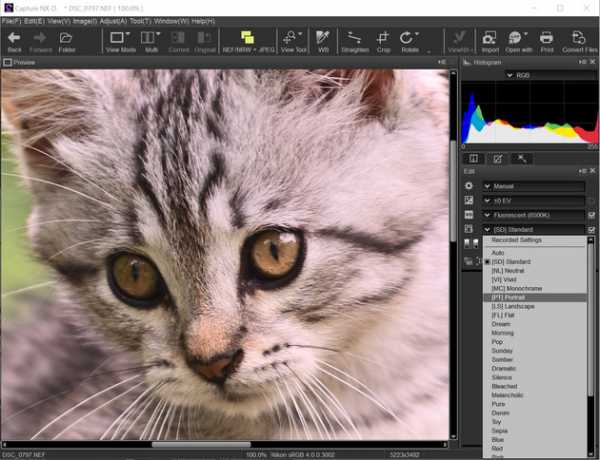
Выбор профилей Picture Control в «родном» бесплатном RAW-конвертере Nikon Capture NX-D
Работа с режимами Picture Control. Мы можем создавать собственные профили Picture Control. А что если уже созданный нами профиль нужно перенести на другой фотоаппарат? Для управления и обмена профилями Picture Control существует этот пункт меню. Кстати, профили можно создавать на компьютере с помощью приложения Picture Control Utility и загружать их на фотокамеру через этот пункт меню.


Опция, позволяющая сохранить профиль Picture Control в виде файла на карту памяти
 NIKON D850 / 50.0 mm f/1.4 УСТАНОВКИ: ISO 64, F11, 1/1600 с, 50.0 мм экв.
NIKON D850 / 50.0 mm f/1.4 УСТАНОВКИ: ISO 64, F11, 1/1600 с, 50.0 мм экв.Это первая часть статьи. Осталось ещё множество пунктов, и о них мы поговорим во второй части материала. Оставайтесь с нами, следите за обновлениями на сайте!
prophotos.ru


Станьте первым комментатором